Membuka program dengan keistimewaan akar pada Linux kadangkala diperlukan, kerana sifat keselamatan pada platform. Hakikatnya, sesetengah operasi tidak boleh dilakukan dengan pengguna biasa (perkara seperti mengurus fail dalam folder Root, memformat cakera keras atau menyunting fail sistem terlintas di fikiran.)
Terdapat beberapa cara untuk membuka program dengan akses Root pada Linux. Dalam panduan ini, kami akan menunjukkan kepada anda caranya. Walau bagaimanapun, perlu diingat: untuk memulakan program dengan akaun Root , anda perlu mendayakannya terlebih dahulu. Jika anda menggunakan OS Linux dengan akaun akar yang dilumpuhkan, ikut arahan di bawah untuk mengetahui cara menghidupkannya.
Dayakan akaun Root
Lancarkan tetingkap terminal dengan menekan Ctrl + Alt + T atau Ctrl + Shift + T pada papan kekunci. Kemudian, dengan mengandaikan sistem anda mempunyai keistimewaan sudo , gunakan perintah sudo -s untuk log masuk ke sesi yang dinaikkan.
sudo -s
Seterusnya, taip passwd untuk memaksa tetapan semula kata laluan akaun Root pada sistem.
passwd
Tetapkan kata laluan baharu pada PC Linux anda untuk akaun Root. Perlu diingat bahawa ia perlu selamat. Setelah kata laluan baharu ditetapkan, akaun Root boleh diakses sekali lagi.
Buka program dengan Root – Terminal
Cara terpantas dan biasanya paling dipercayai untuk melancarkan program dengan keistimewaan Root ialah log masuk ke Root dalam terminal, dan kemudian laksanakan nama program sebagai arahan.
su -
Sebaik sahaja anda mendapat akses root dalam sesi terminal, anda akan dapat memulakan program. Jadi, sebagai contoh, jika anda ingin mengakses pengurus fail Gnome dengan akses Root, anda akan menjalankan arahan nautilus dalam terminal.
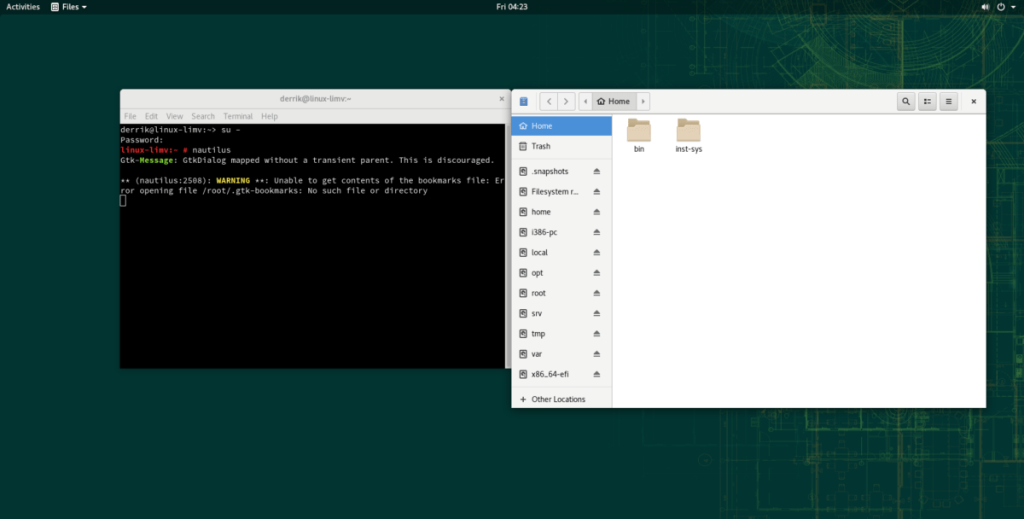
nautilus
Jadi, ingat. Log masuk sebagai Root kemudian mulakan apl dengan:
nama program
Kebanyakan program boleh dimulakan dengan cepat dengan keistimewaan superuser jika anda Root. Namun, sila ingat, kaedah tetingkap terminal tidak 100% boleh dipercayai. Disebabkan sifat baris arahan pada Linux, sesetengah apl tidak dapat dijalankan.
Tidak ada cara untuk mengesan program yang berfungsi dengan kaedah ini dan apa yang tidak. Cara terbaik untuk menentukan adalah melalui percubaan dan kesilapan. Walaupun, jika program enggan dilancarkan sebagai Root dalam terminal, ia akan menyatakan demikian dalam baris arahan.
Buka program dengan Root - Pkexec
Pada kebanyakan sistem pengendalian Linux, apabila program perlu dijalankan sebagai Root, gesaan kata laluan muncul. Gesaan ini mengarahkan pengguna untuk memasukkan kata laluan akaun mereka. Kemudian, apl dilancarkan dengan keistimewaan yang tinggi. Melancarkan program pada desktop dengan cara ini semuanya dimungkinkan berkat alat Pkexec.
Melancarkan program dengan cara ini bukanlah sihir. Agak mudah untuk memulakan hampir mana-mana aplikasi yang dipasang pada desktop Linux anda dengan alat ini.
Untuk menggunakan pkexec, tekan Alt + F2 pada papan kekunci. Kombo papan kekunci ini akan memulakan tetingkap pelancaran pantas pada persekitaran desktop anda.
Setelah tetingkap pelancaran pantas dibuka pada desktop, tulis arahan pkexec , diikuti dengan nama program yang anda ingin lancarkan.
Sebagai contoh, untuk melancarkan pengurus partition Gparted sebagai Root, anda perlu melakukan:
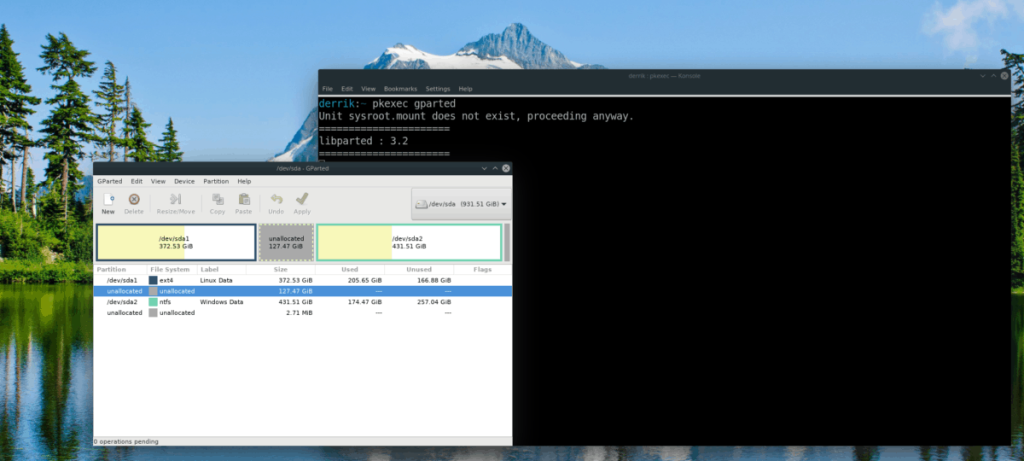
pkexec gparted
Ikuti sahaja sintaks arahan seperti di bawah, dan hampir setiap program harus dilancarkan sebagai Root.
nama program pkexec
Tidak mahu menggunakan bar pelancaran pantas pada desktop Linux? Ia juga mungkin untuk melancarkan aplikasi sebagai Root melalui alat pkexec dalam terminal. Hanya lancarkan sesi terminal dengan menekan Ctrl + Alt + T atau Ctrl + Shift + T . Kemudian, lakukan:
nama program pkexec
Buka program dengan Root – Gksu
Lama sebelum alat Pkexec mengambil tempatnya, terdapat Gksu. Ia berfungsi sama dengan cara Pkexec, tetapi penyelenggara pengedaran Linux memutuskan untuk membuangnya, kerana ia tidak berfungsi juga. Yang berkata, jika anda tidak suka menggunakan Pkexec dan memerlukan cara untuk melancarkan program sebagai Root, ia masih berfungsi.
Malangnya, Gksu tidak disediakan pada banyak repositori perisian pengedaran Linux moden, kerana ia tidak banyak digunakan. Setakat ini, Debian 7-9 menyokongnya, OpenSUSE LEAP (42.3 dan 15.0) dan Tumbleweed menyokongnya. Ubuntu 16.04 LTS juga begitu.
Untuk memasangnya, buka terminal dan masukkan arahan yang sepadan dengan sistem pengendalian anda.
Ubuntu 16.04 LTS
sudo apt install gksu
Debian
sudo apt-get install gksu
OpenSUSE LEAP 15.0
sudo zypper addrepo https://widehat.opensuse.org/opensuse/repositories/GNOME:/Apps/openSUSE_Leap_15.0/ gnome-apps sudo zypper install gksu
OpenSUSE LEAP 42.3
sudo zypper addrepo https://widehat.opensuse.org/opensuse/repositories/GNOME:/Apps/openSUSE_Leap_42.3/ gnome-apps sudo zypper install gksu
OpenSUSE Tumbleweed
sudo zypper addrepo https://widehat.opensuse.org/opensuse/repositories/GNOME:/Apps/openSUSE_Factory/ gnome-apps sudo zypper install gksu
Apabila aplikasi Gksu disediakan pada sistem Linux anda, ia sepatutnya sedia untuk digunakan. Untuk memulakan program sebagai Root, tekan Alt + F2 pada desktop. Bar pelancaran akan muncul. Dalam bar, tulis gksu diikuti dengan program yang anda ingin lancarkan. Sebagai contoh, untuk memulakan pengurus fail XFCE4, anda perlu melakukan:
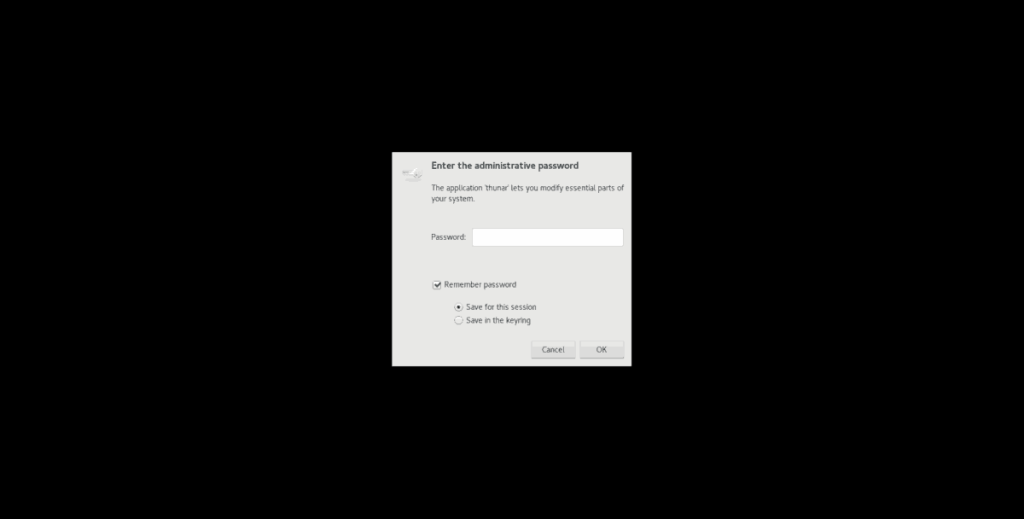
gksu thunar
Untuk melancarkan sebarang aplikasi dengan Gksu, ikuti sintaks baris arahan di bawah.
nama program gksu
Anda juga boleh melancarkan aplikasi terus dari terminal sebagai Root dengan sintaks yang sama juga.

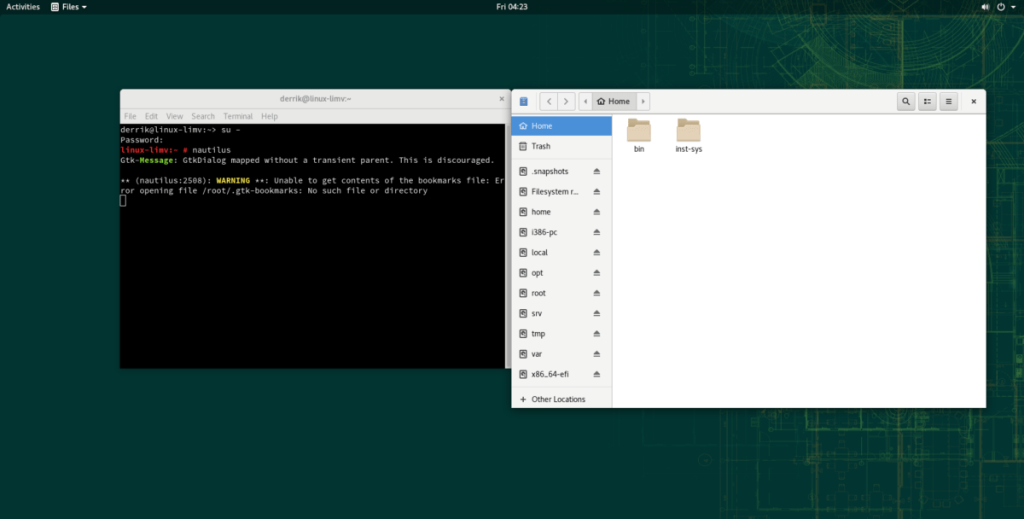
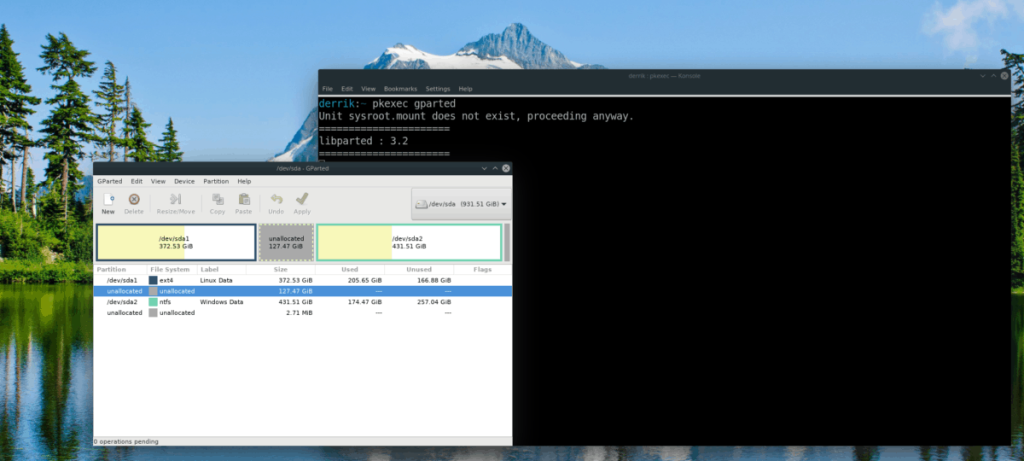
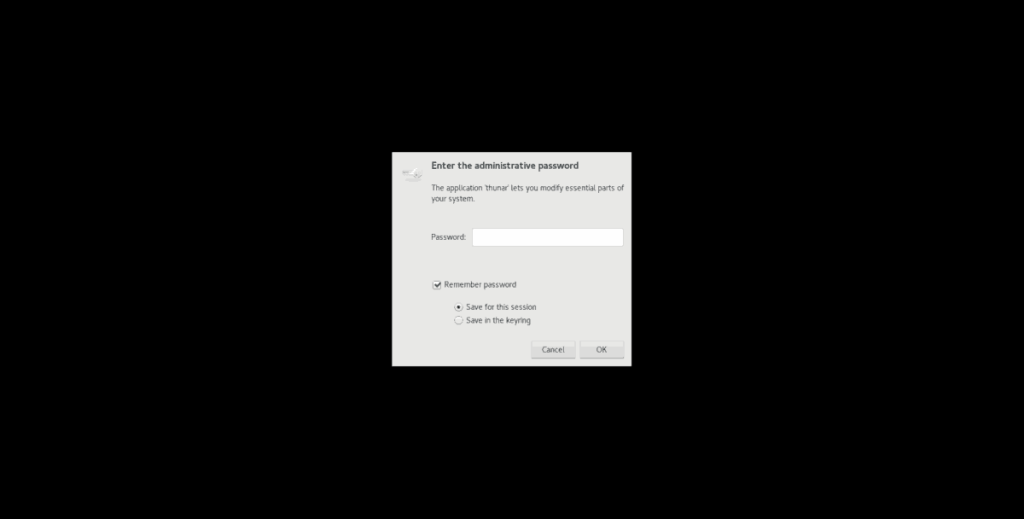



![Muat turun FlightGear Flight Simulator Secara Percuma [Selamat mencuba] Muat turun FlightGear Flight Simulator Secara Percuma [Selamat mencuba]](https://tips.webtech360.com/resources8/r252/image-7634-0829093738400.jpg)




